Nehmen Sie Video, Audio, Gameplay und Webcam auf, um wertvolle Momente einfach aufzuzeichnen.
ScreenRec-Test: Prüfen, ob sich die Verwendung von ScreenRec lohnt
ScreenRec ist ein kostenloses Bildschirmaufzeichnungstool, mit dem Sie alle Bildschirmaktivitäten Ihres Computers aufzeichnen und Screenshots erstellen können. Außerdem können Sie damit Demonstrationen, Tutorials, Präsentationen usw. erstellen. Die Frage ist jedoch: Bietet ScreenRec den besten Bildschirmaufzeichnungsservice und die beste Ausgabe? Ja, es kann Bildschirme aufzeichnen, aber ist es das beste Tool für Ihren Bedarf? Um diese Fragen zu beantworten, lesen Sie den ausführlichen ScreenRec-Testbericht weiter unten!
Führerliste
Kurzer Überblick über ScreenRec und seine Hauptfunktionen Vor- und Nachteile von ScreenRec Beste Anwendungsfälle von ScreenRec Hervorragende Alternative zu ScreenRecKurzer Überblick über ScreenRec und seine Hauptfunktionen
Um zu beurteilen, ob ScreenRec Ihren Anforderungen an die Bildschirmaufzeichnung gerecht wird, können Sie mit der Funktionsübersicht von ScreenRec in diesem Beitrag beginnen.
Wie bereits erwähnt, ist ScreenRec ein Bildschirmrekorder, mit dem Sie Aktivitäten auf Ihrem Computerbildschirm aufzeichnen können. Sie können es kostenlos unter Windows, Mac und Linux nutzen und den Bildschirm ohne zeitliche Begrenzung aufzeichnen. Darüber hinaus können Sie nicht nur Ihren gesamten Computerbildschirm, sondern auch bestimmte Bereiche oder ein aktives Fenster aufzeichnen. Dies ist nur ein kleiner Einblick in die unterstützten Funktionen. Weitere Informationen finden Sie in der folgenden Liste.
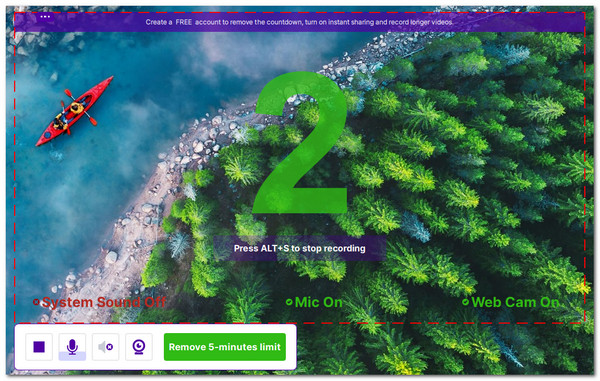
Funktionen von ScreenRec
● Ermöglicht Ihnen, beliebige Bereiche Ihres Bildschirms aufzuzeichnen und Screenshots davon zu machen, sei es Vollbild, ein bestimmter Bereich oder ein aktives Fenster.
● Ermöglicht Ihnen, gleichzeitig Ihren Bildschirm, Ihr Gesicht über eine Webcam und Ihre Stimme über ein Mikrofon aufzuzeichnen.
● Nachdem Sie Screenshots gemacht haben, können Sie Rechtecke, Pfeile und Textanmerkungen hinzufügen.
● Bietet Ihnen eine integrierte Galerie, die Sie zum Voranzeigen, Sortieren, Generieren von Freigabelinks und Löschen von Bildschirmaufzeichnungen und Screenshots verwenden können.
● Ausgestattet mit anpassbaren Einstellungen, in denen Sie Webcam und Mikrofon einstellen, die Aufnahmequalität optimieren, den Freigabelink und den Proxyserver ein- oder ausschalten sowie Start und Start-Hotkey festlegen können.
● Unterstützt Cloud-Speicher, wo alle Ihre Aufnahmen und Screenshots sicher gespeichert werden.
● Bietet Ihnen verschiedene Aufnahmequalitäten: Bildschirmaufnahme in SD, HD und 4K.
Nachdem Sie die Liste der ScreenRec-Funktionen oben angesehen haben, was halten Sie bisher von diesem Tool? Wenn Sie diesen Beitrag fragen, sind die Funktionen großartig. Diese Funktionen ebnen ScreenRec den Weg zu einem überaus leistungsfähigen Tool, mit dem Sie Ihren Bildschirm aufzeichnen können. Dasselbe gilt jedoch auch für vergleichbare Tools; ScreenRec ist immer noch eine unvollkommene Software. Es ist hilfreich, diese Unvollkommenheiten bei der Entscheidung für oder gegen den Einsatz zu berücksichtigen. Um diese Unvollkommenheiten zu entdecken, springen Sie zum nächsten Teil.
Vor- und Nachteile von ScreenRec
Nachdem Sie die Funktionen von ScreenRec in diesem Beitrag kennengelernt haben, ist es an der Zeit, die Vor- und Nachteile zu entdecken. Wie bereits erwähnt, ist ScreenRec kein perfektes Tool. Es hat auch Nachteile, die Ihre Entscheidung für Ihr Projekt beeinflussen könnten. Trotzdem bietet es Vorteile, die es zu einer guten Bildschirmaufzeichnungsoption machen.
Was uns gefällt
● Die kostenlose Version bietet fast alle Features und Funktionen.
● Bietet eine benutzerfreundliche Oberfläche, die Ihnen eine einfache Verwendung ermöglicht.
● Kann Bildschirmaktivitäten in 4K-Qualität aufzeichnen.
● Ermöglicht Ihnen, Ihre Aufnahmen über einen Link mit oder ohne Verschlüsselung zu teilen.
● In der kostenlosen Version wird Ihrer Ausgabe kein Wasserzeichen hinzugefügt.
● Nehmen Sie jeden beliebigen Bildschirmbereich auf und schalten Sie während der Aufnahme die Webcam und das Mikrofon ein/aus.
Was uns nicht gefällt
● Um die 5-minütige Aufnahmedauer zu verlängern, müssen Sie ein Konto hinzufügen.
● Verfügt nicht über Videobearbeitungsoptionen zum Neudefinieren Ihrer Aufnahmen.
● Der Cloud-Speicher von ScreenRec verfügt in der kostenlosen Testversion nur über 2 GB.
● Sie können während der Aufnahme keine Anmerkungen hinzufügen.
● Unterstützt nicht die Möglichkeit, ein aktives Fenster oder den gesamten Bildschirm für die automatische Aufzeichnung auszuwählen.
Was soll man also dazu sagen? Wie Sie sehen, bietet ScreenRec tolle Funktionen, die es weiterhin zu einer hervorragenden Option für die Aufzeichnung Ihrer Bildschirmaktivitäten machen. Es ist kostenlos, benutzerfreundlich, fügt Ihrer Ausgabe kein Wasserzeichen hinzu und vieles mehr. Dank dieser Vorteile ist ScreenRec vielseitig einsetzbar. Wenn Sie sich fragen: Ist ScreenRec sicher? Ja! Es ist zwar kostenlos, aber sicher und verursacht keine Probleme für Ihren Computer.
Sollten Sie jedoch die Nachteile stören, können einige davon durch das Hinzufügen eines Kontos behoben werden. Und was das Hinzufügen von Anmerkungen und Bearbeitungen betrifft, können Sie Software von Drittanbietern verwenden, um Ihre Aufnahmen neu zu definieren.
Beste Anwendungsfälle von ScreenRec
Zu dieser Zeile: „Darüber hinaus könnten diese guten Seiten ScreenRec für verschiedene Anwendungsfälle geeignet machen.“ Wenn Sie wissen möchten, welche Fälle sich am besten eignen oder wann Sie dieses Tool verwenden sollten, sehen Sie sich die folgende Liste an.
● Kostenlose Bildschirmaufnahme mit tollen Funktionen
Wenn Sie nach einem kostenlosen Bildschirmaufzeichnungstool mit unglaublichen Funktionen suchen, klicken Sie direkt auf den Download-Button von ScreenRec! Bei Tausenden von Bildschirmrekordern auf dem Markt ist es schwierig, ein Tool zu finden, das alle grundlegenden Funktionen zur Bildschirmaufzeichnung bietet. Darüber hinaus ist es ein kostenloses Tool, das keine großen Wasserzeichen in die Ausgabe einfügt und nach der Kontoanmeldung keine Aufzeichnungsbeschränkungen auferlegt.
● Erstellen von Tutorials und Anleitungen
Wenn Sie Tutorials und Anleitungen erstellen möchten, ist ScreenRec die perfekte Lösung. Wie bereits in den Abschnitten zur Bildschirmübersicht erwähnt, können Sie mit diesem Tool Bildschirme und Webcams gleichzeitig aufzeichnen. In diesem Fall können Sie Tutorials erstellen oder Anleitungen, die das Thema und Sie als Moderator zeigen.
● Produktdemos und Präsentationen
Wenn Sie Produktdemos und -präsentationen erstellen möchten, können Sie ScreenRec ebenfalls nutzen. Mit diesem Tool können Sie Ihr Produkt auf Ihrem Computer vorführen und aufzeichnen.
Hervorragende Alternative zu ScreenRec
Wenn Sie nach der Lektüre des obigen ScreenRec-Testberichts eine Alternative zu ScreenRec, dem professionellen 4Easysoft Bildschirmaufnahme ist die beste Wahl. Mit diesem Windows- und Mac-kompatiblen Tool können Sie auch alle Bildschirmaktivitäten wie Besprechungen, Tutorials, Präsentationen usw. in verschiedenen Regionen aufzeichnen. Dies HD-Bildschirmrekorder Ermöglicht die Aufnahme im Vollbildmodus, im aktiven Fenster oder in einem bestimmten Bereich mit bis zu 60 Bildern pro Sekunde und 4K-Auflösung. Darüber hinaus zeichnet dieses Tool auch hochwertiges Gameplay ohne Verzögerung auf! Darüber hinaus können Sie Aktivitäten aufzeichnen und gleichzeitig Anmerkungen wie Texte, Pfeile, Linien, Formen und Beschriftungen einfügen. Im Gegensatz zu ScreenRec bietet es außerdem Audioverbesserungen, grundlegende Videobearbeitung und verschiedene Optionen zur Optimierung der Ausgabequalität.

Ermöglicht Ihnen, den Zeitpunkt für den automatischen Start und Stopp der Aufnahme festzulegen.
Bietet Ihnen Optionen zum Einstellen der Videoqualität auf „Hoch“, „Höchste“ und „Verlustfrei“.
Ermöglicht den Export von Aufnahmen in verschiedene Video- oder Audioformate: MP4, MOV, MP3, AAC
Unterstützt den integrierten Trimmer, um unerwünschte Anfangs- und Endteile Ihrer Aufnahmen abzuschneiden.
100% Sicher
100% Sicher
Abschluss
Zusammenfassend hat Ihnen dieser ScreenRec-Test die Möglichkeiten sowie die Vor- und Nachteile von ScreenRec aufgezeigt. Wie Sie bereits gelesen haben, bietet ScreenRec Funktionen für einfache Bildschirmaufzeichnungen. Darüber hinaus bietet es auch tolle Vorteile, die die Qualität von ScreenRec als Bildschirmaufzeichnungsoption ausmachen. Wenn Sie jedoch nach Kenntnis der Nachteile eine Alternative in Betracht ziehen, ist die professionelle 4Easysoft Bildschirmaufnahme ist eine Ihrer besten Optionen! Besuchen Sie die offizielle Website, laden Sie es herunter und überzeugen Sie sich selbst, wie gut es ist.
100% Sicher
100% Sicher


